File Lock PEA - Passwort-Verschlüsselung von Dateien und Verzeichnissen
Verschlüsselte Dateien und Verzeichnisse
Die File Lock PEA (PEA = Password Encrypting Archive) verschlüsselt Daten auf Dateiebene und bietet die Möglichkeit im Bedarfsfall gezielt einzelne Dateien oder ganze Verzeichnisse temporär zu entschlüsseln.
Das Programm ist klein, besteht aus einer einzigen Archiv-Datei und muss nicht extra installiert werden.
Die File Lock PEA-
läuft auf nahezu allen Betriebssystemen mit einer Java-Laufzeitumgebung,
-
verwendet Funktionen zur Ableitung des Schlüssels aus dem Passwort, die auch gegen
Angriffe mit spezieller Hardware (GPUs, ASICs) schützen können und verringert damit eine
Schwachstelle von Passwort-basierten Verschlüsselungsprogrammen,
-
schützt neben der Vertraulichkeit der Daten auch deren Integrität durch
eine authentifizierte Verschlüsselung (EAX Modus) und verhindert damit das
unbemerkte Manipulieren der Daten,
-
kann mit Nextcloud, Owncloud und einigen anderen Cloudanbietern
verbunden werden,
- kann mit anderen PEAs, der Notebook PEA und der Image Lock PEA, für bestimmte Dateitypen (Text, Images) kombiniert werden und bietet die Option, die Daten wahlweise ausschließlich im Arbeitsspeicher oder auf dem Speicherträger (Festplatte, USB-Stick) zu entschlüsseln.
Festplattenverschlüsselung und Verschlüsselung auf Dateiebene
Programme zur Festplattenverschlüsselung schützen ganze Festplatten, einzelne Partitionen oder andere Speichermedien. Die File Lock PEA soll keine Festplattenverschlüsselung ersetzen, aber sie kann sie sinnvoll ergänzen.
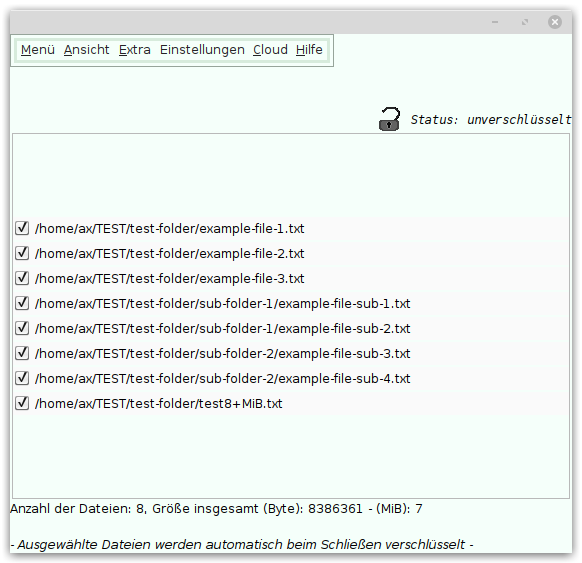
- TrueCrypt (Linux, Windows, MacOSX - inzwischen eingestellt),
- VeraCrypt (Linux, Windows, MacOSX),
- CipherShed (Linux, Windows, MacOSX, DragonflyBSD),
- dm-crypt mit LUKS (Linux),
- eCryptfs (Linux),
- Geli (FreeBSD),
- GBDE (FreeBSD),
- FreeOTFE (Windows),
- DiskCryptor (Windows)
Festplattenverschlüsselung ist in der Regel sehr schnell: Große Datenmengen können in relativ kurzer
Zeit ver- und entschlüsselt werden. Das ist wohl der größte Vorteil gegenüber Dateiverschlüsselungsprogrammen,
die auf der abstrakteren Dateiebene statt auf der Ebene von Disk-Sektoren operieren.
Festplattenverschlüsselungsprogramme sind deshalb in der Regel um ein Vielfaches schneller als
Dateiverschlüsselungsprogramme.
Ein Problem dabei ist jedoch, dass der Schutz für alle Daten eingeschränkt wird, wenn eine auf Datei
zugegriffen werden soll. Die anderen Dateien bleiben zwar verschlüsselt, aber der Zugang wurde
geöffnet und es kann leicht auf sie zugegriffen werden.
Um vielleicht kurz einen Blick in eine kleine Textdatei zu werfen, muss der Schutz für die ganze Partition
eingeschränkt werden.
Ein weiterer Nachteil von Festplattenverschlüsselung ist die Integrität der Daten.
Eine authentifizierte Verschlüsselung ist technisch wesentlich schwieriger umzusetzen. Die allermeisten dieser Programme
verzichten auf die Sicherstellung der Integrität der Daten. Eine Ausnahme bildet das für FreeBSD verfügbare Programm
Geli.
Gängige Programme zur Festpalttenverschlüsselung, seien es Bitlocker für Windows, LUKS für Linux oder VeraCrypt kommen mit Umlauten und Sonderzeichen nicht zurecht, da sie standardmäßig von einer englischen Tastatur ausgehen. Das bedeutet, dass nur ein sehr eingeschränkter Zeichensatz (ASCII) für Passwörter zur Verfügung steht.
Andererseits bergen Dateiverschlüsselungsprogramme andere Fehlerquellen:- Wenn das System abstürzt, können geöffnete Dateien unverschlüsselt zurückbleiben,
- das Betriebssystem kann unbemerkt temporäre Dateien angelegen, die nicht mit verschlüsselt werden,
- das Öffnen und Verschlüsseln einzelner Dateien ist anfälliger für Bedienungsfehler,
- Dateinamen und Metadaten lassen oft Rückschlüsse über den Inhalt zu, werden aber in der Regel nicht verschlüsselt.
Festplattenverschlüsselungsprogramme sind unbestritten die erste Wahl, wenn es um den Schutz von Daten vor
Diebstahl oder anderem Verlust geht, aber im laufenden Betrieb kann die gezielte Entschlüsselung einzelner Dateien
sinnvoller sein.
Die File Lock PEA ist genau für diesen Zweck gedacht, für große Mengen von Daten ist sie dagegen ungeeignet.
File Lock PEA Version 1.6:
Schlüsselableitungsfunktion: Catena-Dragonfly, Argon2
Chiffre im EAX-Modus: Threefish, AES-256, Serpent
Hashfunktion: Blake2b, SHA-3, SHA-512
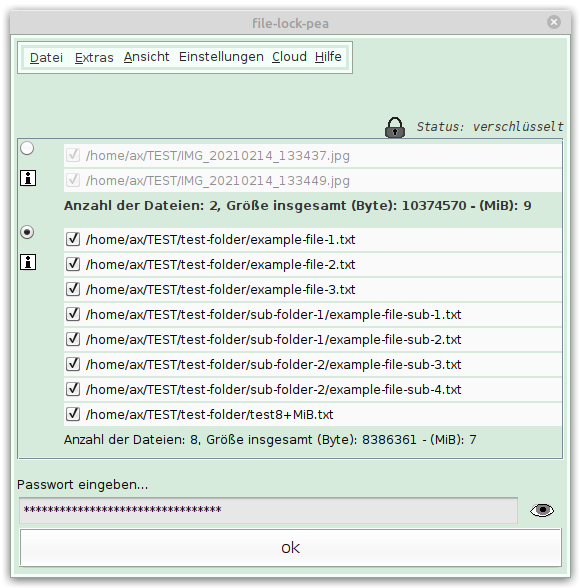
Für ältere Versionen und Änderungen siehe: Version-Log-Seite.
Wenn die File Lock PEA nicht deine Erwartungen erfüllt, wirf einen Blick auf die Alternativen zur File Lock PEA (englisch).
Kurze Bedienungsanleitung
Starten von jar-Archiven
Du benötigst eine Java Runtime Environment (JRE), OpenJDK oder ähnliches. Auf den meisten System ist diese
bereits installiert.
Die eigentliche PEA (Password Encrypting Archive) besteht aus einer einzigen Datei mit der
Endung .jar. Wenn du mit jar-Archiven vertraut bist, kannst du den folgenden Abschnitt überspringen.
Im Ordner befindet sich dann eine Datei unix_start_helper.sh. Im einfachsten Fall lässt sie sich mit einem Doppelklick im Dateimanager öffnen, ansonsten muss sie noch ausführbar gemacht werden.
Alternativ in der Konsole: In den Ordner der jar-Datei wechseln und eingeben:
java -jar file-lock-pea.jarAlternativ kann auch die Standardanwendung zum Öffnen von jar-Dateien gesetzt werden (JRE).
java -jar file-lock-pea.jar
eingegeben werden. Im Ordner der PEA befindet sich außerdem die Datei file-lock-pea.exe, mit der die File Lock PEA durch einen Doppelklick geöffnet werden kann.

Dank an alle, die File Lock PEA oder andere PEAs verbessert, getestet oder rezensiert haben.